How-to Guider

Så här trimmar du en video
En guide för att visa hur du trimmar en video med VideoPad
VideoPad är en fullt utrustad videoredigerare som låter dig enkelt trimma dina videor på några minuter.
Ladda ner, installera och starta VideoPad Video Editor på datorn. |  |
- Klicka Öppna i verktygsfältet Startfliken för att lägga till en video. Du kan också klicka på CTRL +O eller dra och släppa en fil eller mapp till lagerplatsen Arkiv.
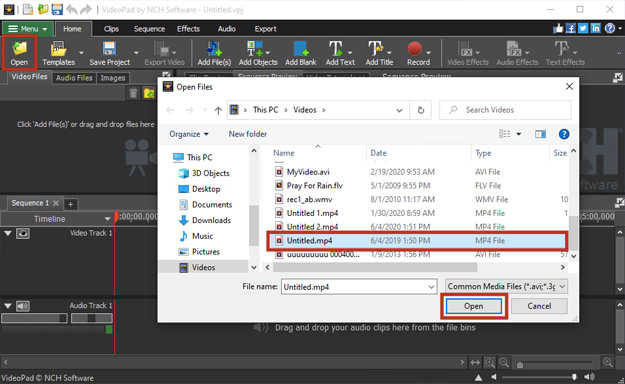
- Dra och släpp videon från videofilsfacket till sekvensens tidslinje.
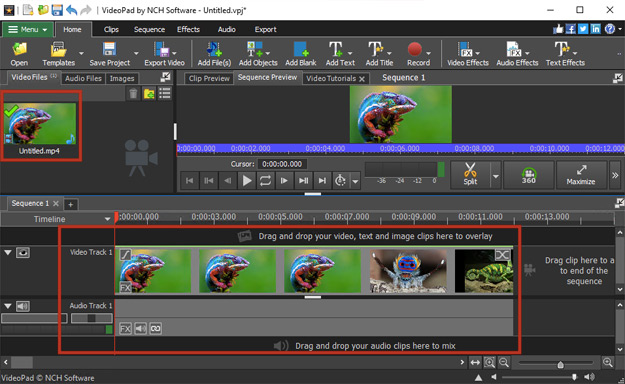
- Du kan trimma början eller slutet av sekvensen genom att hålla musen över början eller slutet av ett klipp. När markören ändras till storleksmarkören klickar du på och drar till den nya start- eller sluttiden.
Om du drar musen inåt trimmar du videon tills du släpper musen. Om du drar musen utåt kan du vända en trim.
Du kan dra den nya start- eller slut trimma hela vägen till det ursprungliga klippets start eller eftersom VideoPad använder icke-destruktiv redigering. Om det finns klipp intill klippen som du trimmar justerar de intilliggande klippen automatiskt sin position.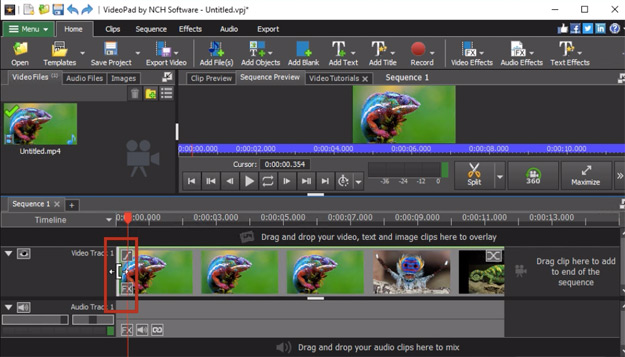
- Om du vill trimma ett klipp i förhandsgranskningsfönstret, antingen från mediefacket eller från sekvensen, klickar du på det för att markera det. I förhandsgranskningen av klippet flyttar du markören på tidslinjen dit du vill börja och klickar sedan på den röda startparentesen för att ställa in starttiden. Flytta markören dit du vill avsluta klippet och klicka på den blå stängningsparentesen för att ställa in sluttiden. Du kan klicka och dra hakparentesen på tidslinjen för förhandsgranskningen av klippet för att justera dem.
Om du har en exakt tidpunkt klickar du på numret ovanför start- eller slutknappen för att ange tiden.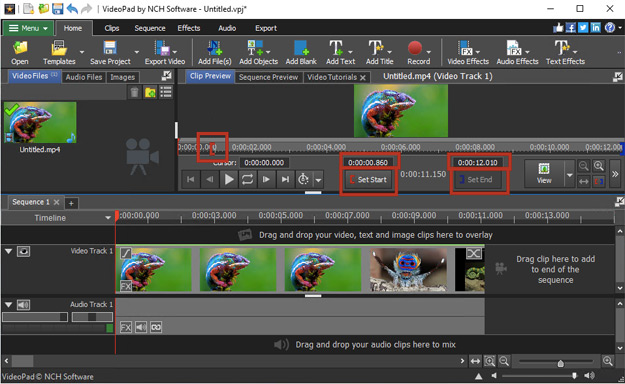
- När du är klar klickar du på Spara projekt på fliken Start för att spara videopad-projektet. Om du vill exportera videon väljer du Videofil från Exportera video knappen rullgardinsmenyn. Spara filen i önskat format genom att följa anvisningarna i guiden.
Om du exporterar den nya filen till samma mapp som originalfilen i samma format skriver den över originalfilen. Använd ett annat filnamn om du vill ha både originalfilen och den redigerade filen.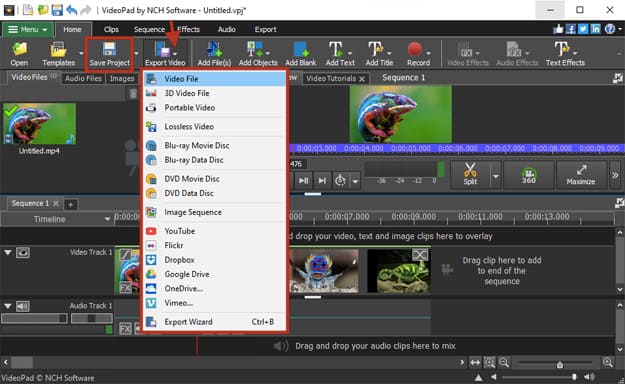
Gillar du vad du ser?Ladda ner VideoPad här: Ladda bara ner och installera VideoPad Video Editor för att börja. |  |
